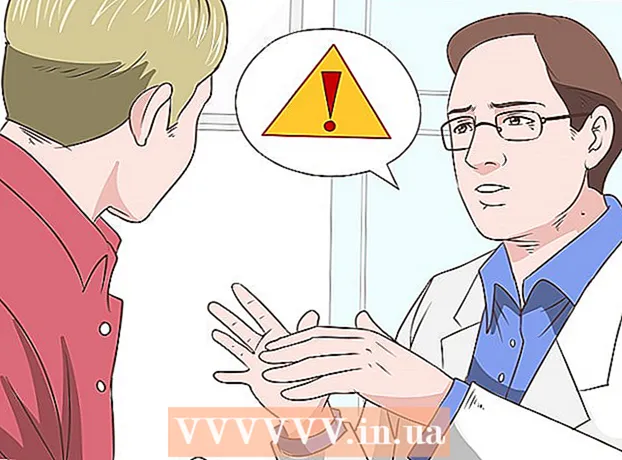Auteur:
Judy Howell
Date De Création:
2 Juillet 2021
Date De Mise À Jour:
1 Juillet 2024

Contenu
Ce didacticiel va vous apprendre à créer facilement un tableau dans Adobe Illustrator.
Avancer d'un pas
 Sélectionnez l'outil de sélection rectangulaire dans la barre d'outils.
Sélectionnez l'outil de sélection rectangulaire dans la barre d'outils. Cliquez et faites glisser dans le document pour créer un rectangle selon les dimensions souhaitées. (Ce rectangle peut être redimensionné plus tard, à l'aide de l'outil Echelle).
Cliquez et faites glisser dans le document pour créer un rectangle selon les dimensions souhaitées. (Ce rectangle peut être redimensionné plus tard, à l'aide de l'outil Echelle).  Avec le rectangle nouvellement sélectionné sélectionné, allez dans le menu "Objet", faites défiler jusqu'à "Chemin" et choisissez "Diviser par grille ..." dans le sous-menu. Ne cliquez pas dans le document en dehors du rectangle, sinon la commande nécessaire ne sera pas disponible et cette étape ne fonctionnera pas.
Avec le rectangle nouvellement sélectionné sélectionné, allez dans le menu "Objet", faites défiler jusqu'à "Chemin" et choisissez "Diviser par grille ..." dans le sous-menu. Ne cliquez pas dans le document en dehors du rectangle, sinon la commande nécessaire ne sera pas disponible et cette étape ne fonctionnera pas.  Préparez votre table. Cliquez sur la case à cocher à côté de "Aperçu" (cela montre le résultat de chaque paramètre que vous souhaitez modifier), puis entrez le nombre souhaité pour les lignes et les colonnes. Pour vous assurer qu'il n'y a pas d'espace entre les cellules du tableau, définissez les valeurs de «Gouttière» sur «0».
Préparez votre table. Cliquez sur la case à cocher à côté de "Aperçu" (cela montre le résultat de chaque paramètre que vous souhaitez modifier), puis entrez le nombre souhaité pour les lignes et les colonnes. Pour vous assurer qu'il n'y a pas d'espace entre les cellules du tableau, définissez les valeurs de «Gouttière» sur «0».  La table est créée. Vous pouvez modifier la couleur et la largeur de la ligne ou ajouter du texte dans chaque zone.
La table est créée. Vous pouvez modifier la couleur et la largeur de la ligne ou ajouter du texte dans chaque zone. - Cliquez sur la bordure de chaque cellule avec l'outil Sélection pour ajuster la couleur de remplissage ou la couleur de trait avec la palette Nuancier.